आपको डेवलपमेंट के दौरान, अपने इंटिग्रेशन की जांच करते रहनी चाहिए. हमारा सुझाव है कि डेवलपमेंट फ़ेज़ के दौरान टेस्ट करने के लिए, लाइसेंस टेस्टर और Play Billing Lab का इस्तेमाल करें. इससे इस सेक्शन में बताए गए सभी चरणों को पूरा किया जा सकेगा.
लाइसेंस परीक्षक
लाइसेंस टेस्ट करने वाले लोगों को कॉन्फ़िगर करने के लिए, ऐप्लिकेशन का लाइसेंस देने के साथ इन-ऐप्लिकेशन बिलिंग की जांच करना लेख पढ़ें.
लाइसेंस की जांच करने वाले लोगों को ये फ़ायदे मिलते हैं:
- आम तौर पर, Google Play Billing Library को उन ऐप्लिकेशन के लिए ब्लॉक कर दिया जाता है जिन्हें Google Play पर साइन और अपलोड नहीं किया गया है. लाइसेंस की जांच करने वाले लोग इस जांच को बायपास कर सकते हैं. इसका मतलब है कि जांच के लिए ऐप्लिकेशन को साइडलोड किया जा सकता है. ऐसा उन ऐप्लिकेशन के लिए भी किया जा सकता है जो डीबग सिग्नेचर के साथ डीबग बिल्ड का इस्तेमाल करते हैं. इसके लिए, आपको अपने ऐप्लिकेशन के नए वर्शन को अपलोड करने की ज़रूरत नहीं है. ध्यान दें कि पैकेज का नाम, Google Play के लिए कॉन्फ़िगर किए गए ऐप्लिकेशन के नाम से मेल खाना चाहिए. साथ ही, Google खाता, Google Play Console खाते के लिए लाइसेंस की जांच करने वाला खाता होना चाहिए.
- लाइसेंस की जांच करने वाले लोगों के पास, पेमेंट के ऐसे तरीकों का ऐक्सेस होता है जिनसे खरीदारी के लिए, जांच करने वाले लोगों से असली पैसे नहीं लिए जाते. पेमेंट के टेस्ट तरीकों का इस्तेमाल करके, कुछ स्थितियों को सिम्युलेट किया जा सकता है. जैसे, पेमेंट अस्वीकार होने पर. पहली इमेज में, पेमेंट के इन टेस्ट फ़ॉर्म को दिखाया गया है. ये फ़ॉर्म, खरीदारी के फ़्लो में दिखते हैं.
- लाइसेंस की जांच करने वाले लोग, सदस्यता से जुड़ी सुविधाओं को तुरंत आज़मा सकते हैं.

टेस्ट खरीदारी की प्रोसेस के बारे में यहां कुछ और जानकारी दी गई है:
- टेस्ट खरीदारी के लिए, ऐप्लिकेशन में खरीदारी के उसी फ़्लो का इस्तेमाल किया जाता है जिसका इस्तेमाल असली खरीदारी के लिए किया जाता है.
- जांच के लिए की गई खरीदारी पर टैक्स नहीं लगाया जाता.
- Google Play, टेस्ट के तौर पर की गई खरीदारी के बारे में बताता है. इसके लिए, वह खरीदारी के डायलॉग बॉक्स के बीच में एक सूचना दिखाता है.
खरीदारी करने वाले खाते की पुष्टि करने के लिए, खरीदारी वाला डायलॉग बॉक्स बड़ा करें. यहां दी गई बातों का ध्यान रखें:
- टेस्ट खाते, टेस्टर के Android डिवाइस पर होने चाहिए.
- अगर डिवाइस पर एक से ज़्यादा खाते हैं, तो खरीदारी उस खाते से की जाती है जिसने ऐप्लिकेशन डाउनलोड किया है.
- अगर किसी भी खाते से ऐप्लिकेशन डाउनलोड नहीं किया गया है, तो खरीदारी पहले खाते से की जाती है.
ऐप्लिकेशन को डिस्ट्रिब्यूट करने से पहले, Google Play के टेस्ट ट्रैक का इस्तेमाल करके, अतिरिक्त पुष्टि की जा सकती है. उदाहरण के लिए, टेस्ट ट्रैक का इस्तेमाल करके, क्यूए टीम से नई रिलीज़ की जांच कराई जा सकती है.
टेस्ट ट्रैक की मदद से, लोग Google Play से आपका ऐप्लिकेशन इंस्टॉल कर सकते हैं. साथ ही, वे आपके ऐप्लिकेशन के ऐसे वर्शन को टेस्ट कर सकते हैं जो अब तक सार्वजनिक तौर पर उपलब्ध नहीं है. लोग, Google Play में पेमेंट के किसी भी तरीके का इस्तेमाल करके असली खरीदारी कर सकते हैं.
टेस्ट ट्रैक का इस्तेमाल करके, Google Play Billing Library के इंटिग्रेशन को टेस्ट करने के लिए, यह तरीका अपनाएं:
- अपने ऐप्लिकेशन को टेस्ट ट्रैक पर पब्लिश करें. ध्यान दें कि किसी ऐप्लिकेशन को टेस्टिंग ट्रैक पर पब्लिश करने के बाद, टेस्टर के लिए ऐप्लिकेशन उपलब्ध होने में कुछ घंटे लग सकते हैं.
- पक्का करें कि हर टेस्टर ने आपके ऐप्लिकेशन की टेस्टिंग के लिए ऑप्ट-इन किया हो. टेस्ट के ऑप्ट-इन यूआरएल पर, टेस्टर को इस बात की जानकारी मिलती है कि टेस्टर होने का क्या मतलब है. साथ ही, उन्हें ऑप्ट-इन करने का लिंक भी मिलता है.
Android 1.6 या इसके बाद के वर्शन पर चलने वाले किसी भी Android डिवाइस पर, इंटिग्रेशन की जांच की जा सकती है. डिवाइस पर, Google Play ऐप्लिकेशन का नया वर्शन इंस्टॉल होना चाहिए. Android ऐप्लिकेशन डेवलप करने के लिए, डिवाइस को सेट अप करने के बारे में सामान्य जानकारी पाने के लिए, हार्डवेयर डिवाइसों का इस्तेमाल करना लेख पढ़ें.
Play Billing Lab
Play Billing Lab एक Android ऐप्लिकेशन है. इससे डेवलपर को, Google Play के बिलिंग सिस्टम के साथ इंटिग्रेशन को टेस्ट करने में मदद मिलती है. इससे डेवलपर को बिलिंग की सुविधाओं को टेस्ट करने, उन्हें तेज़ी से इंटिग्रेट करने, और भरोसे के साथ लॉन्च करने का आसान तरीका मिलता है. Play Billing Lab को Play Store से डाउनलोड और इंस्टॉल किया जा सकता है.
Play Billing Lab की मदद से, टेस्टिंग के दौरान ये काम किए जा सकते हैं:
- Play Billing Lab में जाकर, Play का देश बदलें. इसके बाद, अपनी जांच पर सेटिंग लागू करें. इससे अलग-अलग देशों/इलाकों में, उपयोगकर्ताओं के लिए कस्टम अनुभव की जांच की जा सकती है. इससे कोई फ़र्क़ नहीं पड़ता कि टेस्टर, जांच कहां कर रहा है
- एक ही खाते से, मुफ़्त में आज़माने की सुविधा या शुरुआती ऑफ़र को बार-बार आज़माना
- अन्य ऐक्टिव सदस्यों पर असर डाले बिना, सदस्यता की कीमत में हुए बदलावों की जांच करना
- टेस्टिंग की प्रोसेस को तेज़ करने के लिए, सदस्यता के रिन्यूअल की प्रोसेस को तेज़ करें
- पेमेंट के असल तरीकों का इस्तेमाल करके टेस्ट करें, ताकि खरीदारी के फ़्लो से जुड़े कुछ जोखिम के सिग्नल को बायपास किया जा सके
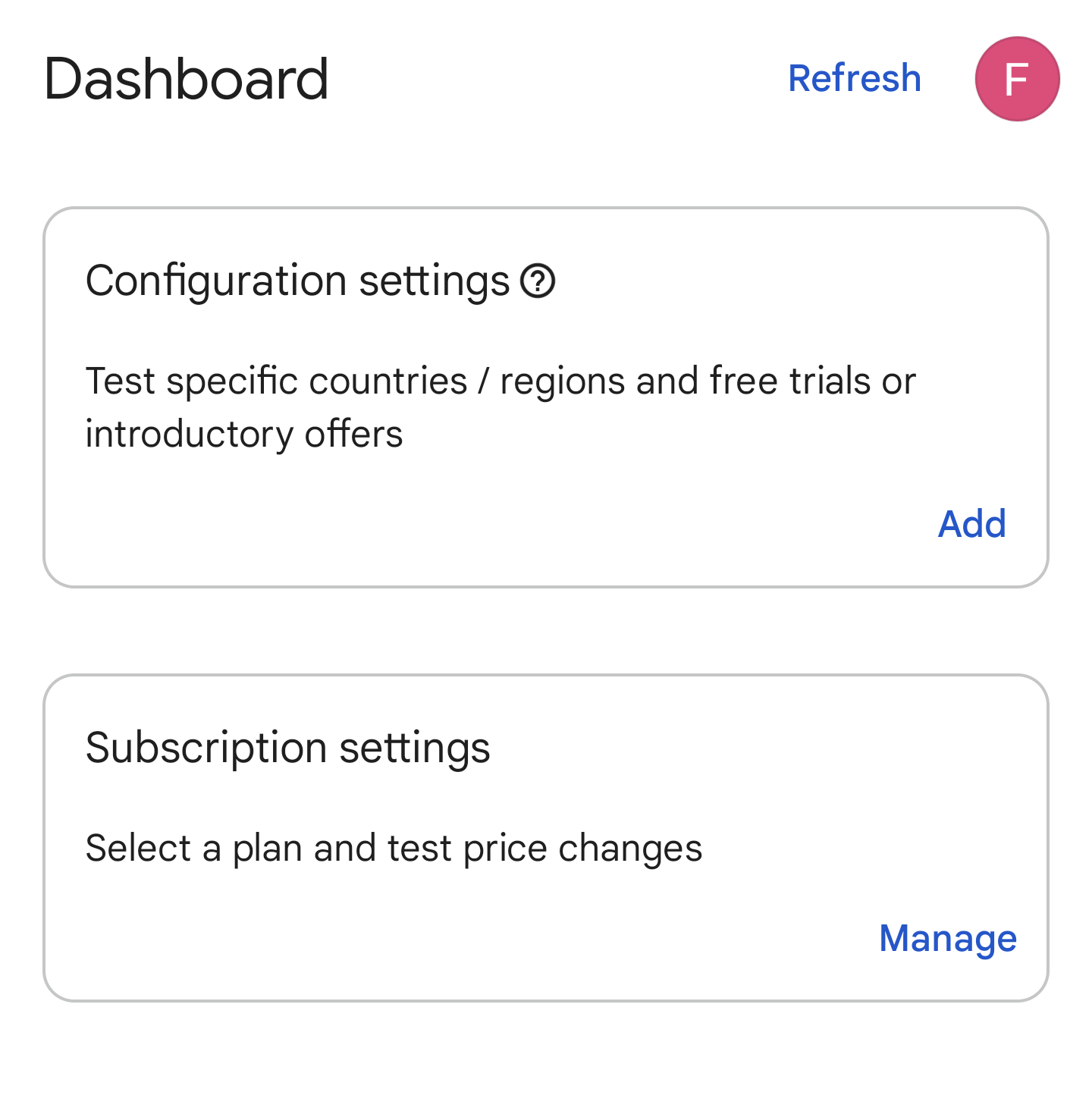
वन-टाइम प्रॉडक्ट की जांच करना
इस्तेमाल किए जा सकने वाले प्रॉडक्ट की जांच करना
इस्तेमाल किए जाने वाले प्रॉडक्ट की जांच करते समय, अलग-अलग स्थितियों में जांच करें. जैसे:
- खरीदारी पूरी होने पर, उपयोगकर्ता को आइटम मिलता है. लाइसेंस टेस्टर के तौर पर, टेस्ट इंस्ट्रूमेंट, हमेशा मंज़ूरी देता है पेमेंट के तरीके का इस्तेमाल किया जा सकता है.
- ऐसी खरीदारी जिसमें पेमेंट के तरीके से शुल्क नहीं लिया जा सका और उपयोगकर्ता को आइटम नहीं मिलना चाहिए. लाइसेंस टेस्टर के तौर पर, टेस्ट इंस्ट्रूमेंट, हमेशा अस्वीकार कर दिया जाता है पेमेंट के तरीके का इस्तेमाल किया जा सकता है.
- पक्का करें कि आइटम को एक से ज़्यादा बार खरीदा जा सकता हो.
पुष्टि करें कि खरीदारी की सूचना सही तरीके से दी गई हो. इसके बारे में खरीदारी प्रोसेस करना लेख में बताया गया है. लाइसेंस की जांच करने वाले लोगों की खरीदारी के लिए, अगर आपका ऐप्लिकेशन खरीदारी की पुष्टि नहीं करता है, तो तीन मिनट बाद खरीदारी का रिफ़ंड कर दिया जाएगा. साथ ही, आपको रद्द करने के बारे में एक ईमेल मिलेगा. Google Play Console में ऑर्डर टैब पर जाकर भी यह देखा जा सकता है कि क्या किसी ऑर्डर का रिफ़ंड तीन मिनट के बाद दिया गया था.
ऐसे प्रॉडक्ट की जांच करना जिन्हें इस्तेमाल नहीं किया जा सकता
नॉन-कंज्यूमेबल प्रॉडक्ट की जांच, कंज्यूमेबल प्रॉडक्ट की तरह ही की जानी चाहिए. हालांकि, आपको यह पुष्टि करनी चाहिए कि आपके ऐप्लिकेशन में कोई आइटम दोबारा नहीं खरीदा जा सकता. नॉन-कंज्यूमेबल और कंज्यूमेबल, दोनों तरह के प्रॉडक्ट के लिए खरीदारी की पुष्टि की जांच करना न भूलें. ऐसा इसलिए, क्योंकि दोनों तरह के प्रॉडक्ट की खरीदारी को प्रोसेस करने का तरीका अलग-अलग होता है.
अधूरी खरीदारी की जांच करना
खरीदारी के ऐसे अनुरोध की जांच करें जिसमें खरीदारी की स्थिति PURCHASED होने पर आइटम दिया जाना चाहिए. लाइसेंस टेस्टर के पास, पेमेंट के ऐसे दो टेस्ट इंस्ट्रूमेंट का ऐक्सेस होता है जिनमें पेमेंट कुछ मिनट बाद अपने-आप पूरा हो जाता है या रद्द हो जाता है.
पेमेंट के ऐसे तरीके से खरीदारी करें जिसमें पेमेंट कुछ समय बाद होता है. जैसे, स्लो टेस्ट कार्ड, कुछ मिनटों बाद नामंज़ूर करता है. इसके बारे में तीसरी इमेज में दिखाया गया है. ऐप्लिकेशन को रीस्टार्ट करें और पुष्टि करें कि खरीदारी का ऐक्सेस नहीं दिया गया है.
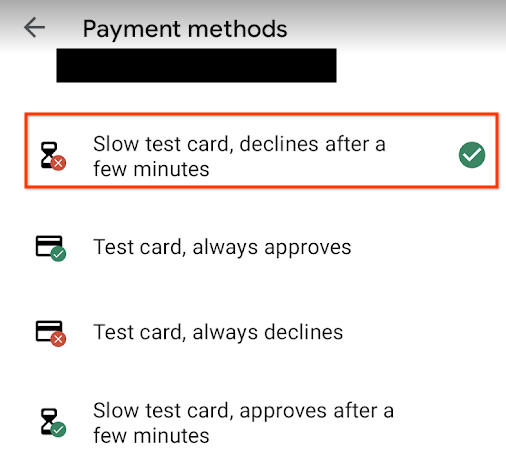
तीसरी इमेज. नामंज़ूर किए गए स्लो टेस्ट कार्ड से खरीदारी करके देखें. पेमेंट के ऐसे तरीके से खरीदारी करें जिसमें पेमेंट कुछ समय बाद होता है. जैसे, स्लो टेस्ट कार्ड, कुछ मिनटों बाद मंज़ूरी देता है. इसे चौथे फ़िगर में दिखाया गया है. कुछ मिनट इंतज़ार करें और पुष्टि करें कि खरीदारी की अनुमति मिल गई है.
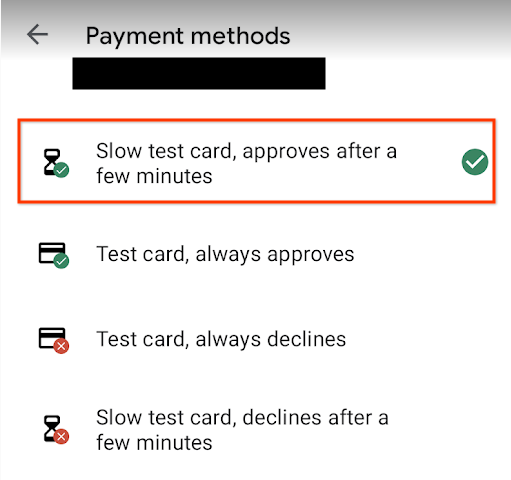
चौथी इमेज. मंज़ूरी पा चुके स्लो टेस्ट कार्ड से खरीदारी करके देखें.
बाद में पैसे चुकाने की सुविधा से जुड़े लेन-देन मैनेज करना लेख में जाकर, इस बारे में ज़्यादा जानें.
सदस्यता के लिए उपलब्ध सुविधाओं की जांच करना
वन-टाइम प्रॉडक्ट और सदस्यताओं के लिए खरीदारी का फ़्लो एक जैसा होता है. हालांकि, सदस्यताओं के लिए कुछ और स्थितियां भी होती हैं. जैसे, सदस्यता रिन्यू होने या रिन्यू न होने की स्थिति. सदस्यता के नवीनीकरण की जांच करने के लिए, टेस्ट कार्ड, हमेशा स्वीकार करता है और टेस्ट कार्ड, हमेशा अस्वीकार करता है पेमेंट के तरीकों का इस्तेमाल किया जा सकता है. ये तरीके, लाइसेंस टेस्टर के लिए उपलब्ध हैं. इनके बारे में, इमेज 1 में बताया गया है. इन पेमेंट इंस्ट्रूमेंट का इस्तेमाल करके, सदस्यता लेने के बाद के अलग-अलग चरणों को टेस्ट करें.
वन-टाइम प्रॉडक्ट की तरह ही, यह पुष्टि करें कि खरीदारी की सूचना सही तरीके से दी गई है. इसके बारे में खरीदारी प्रोसेस करना लेख में बताया गया है. लाइसेंस टेस्टर की खरीदारी के लिए, अगर आपका ऐप्लिकेशन खरीदारी की पुष्टि नहीं करता है, तो तीन मिनट के बाद खरीदारी का रिफ़ंड कर दिया जाता है. साथ ही, आपको रद्द करने के बारे में एक ईमेल मिलता है. Google Play Console में ऑर्डर टैब पर जाकर भी यह देखा जा सकता है कि क्या किसी ऑर्डर का रिफ़ंड तीन मिनट के बाद दिया गया था.
रिन्यूअल की अवधियां
टेस्ट सदस्यताएं, असल सदस्यताओं की तुलना में ज़्यादा तेज़ी से रिन्यू होती हैं. साथ ही, टेस्ट सदस्यताएं ज़्यादा से ज़्यादा छह बार रिन्यू हो सकती हैं. इसमें बिना किसी शुल्क के आज़माने की अवधि और शुरुआती ऑफ़र वाली अवधि को शामिल नहीं किया जाता.
यहां दी गई टेबल में, अलग-अलग अवधि की सदस्यताओं को रिन्यू करने के लिए टेस्ट करने के समय के बारे में बताया गया है. ये समय अनुमानित हैं. आपको किसी इवेंट के सटीक समय में थोड़ा अंतर दिख सकता है. बदलाव की वजह से होने वाले नुकसान की भरपाई करने के लिए, हर सदस्यता की समयसीमा खत्म होने की तारीख के बाद, एपीआई को कॉल करें, ताकि आपको मौजूदा स्थिति दिख सके.
| प्रोडक्शन सदस्यता की अवधि | सदस्यता के रिन्यूअल की जांच करना |
| एक हफ़्ता | 5 मिनट तक |
| 1 महीना | 5 मिनट तक |
| तीन महीने | 10 मिनट |
| 6 महीने | 15 मिनट |
| 1 साल | 30 मिनट |
समय के हिसाब से सदस्यता की सुविधाओं को भी टेस्ट करने के लिए कम कर दिया जाता है. जैसे, मुफ़्त में आज़माने की सुविधा. नीचे दी गई टेबल में, समय के हिसाब से सदस्यता की सुविधाओं से जुड़े टेस्टिंग के समय के बारे में बताया गया है:
| सुविधा | टेस्ट की अवधि |
| खाते पर रोक लगने की अवधि | 10 मिनट |
| मुफ़्त में आज़माएं | 3 मिनट |
| ग्रेस पीरियड | 5 मिनट तक |
| शुरुआती कीमत की अवधि | सदस्यता को आज़माने की अवधि के बराबर |
| एक महीने के लिए सदस्यता रोकना | 5 मिनट तक |
| दो महीने के लिए सदस्यता रोकना | 10 मिनट |
| तीन महीने के लिए सदस्यता रोकना | 15 मिनट |
| कीमत में बढ़ोतरी के लिए सहमति लेने की अवधि (यह सिर्फ़ दक्षिण कोरिया (KR) के लिए लागू है) |
3 मिनट |
| खरीदारी की सहमति | 5 मिनट तक |
रिन्यूअल की सुविधा
Play Billing Lab और लाइसेंस टेस्टर का इस्तेमाल करके, सदस्यता रिन्यू करने की अवधि की जांच को तेज़ किया जा सकता है. इसके लिए, यह तरीका अपनाएं:
- डैशबोर्ड में मौजूद, सदस्यता की सेटिंग कार्ड पर जाकर, मैनेज करें पर क्लिक करें.
- वह चालू सदस्यता चुनें जिसे आपको टेस्ट करना है.
- अभी रिन्यू करें पर क्लिक करें.
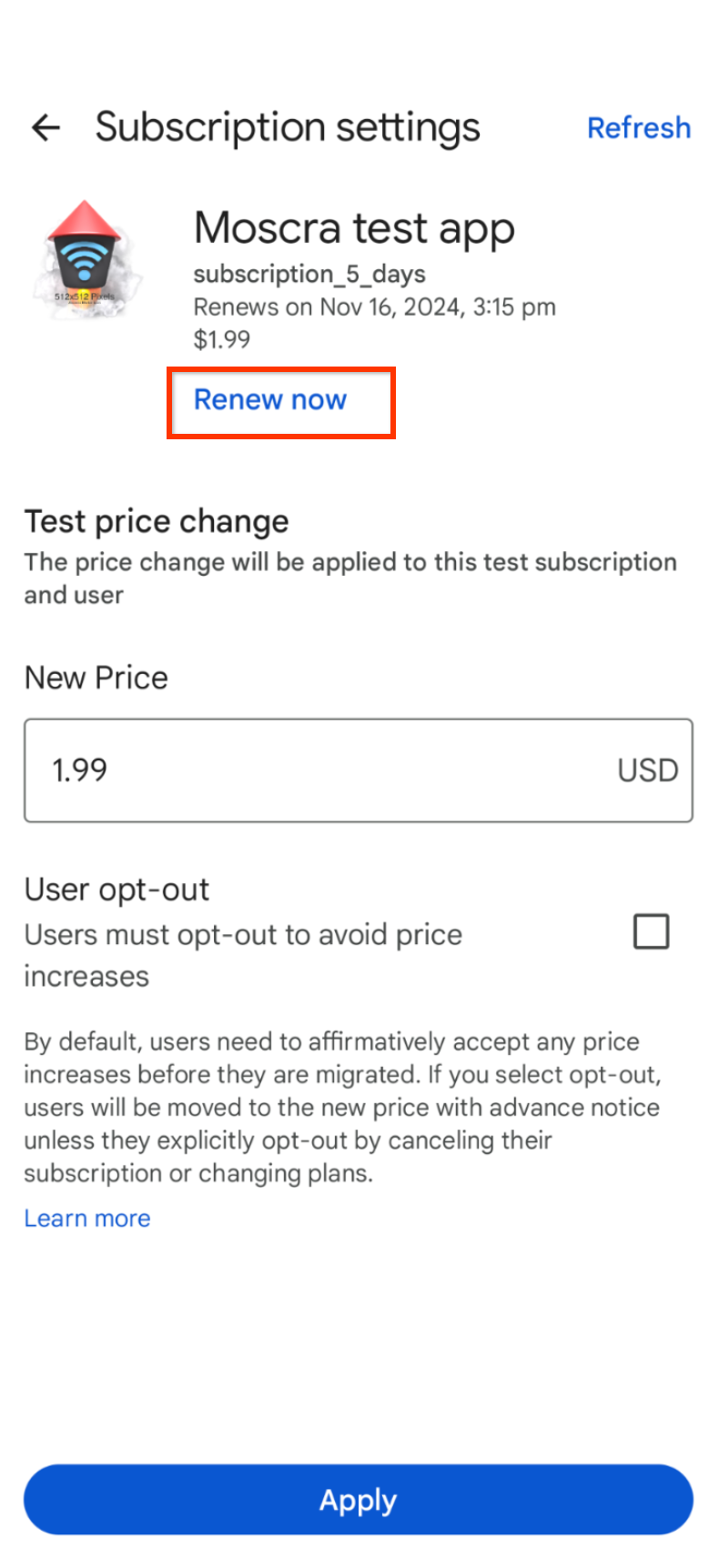
अभी रिन्यू करें बटन पर क्लिक करने के बाद, टेस्ट की सदस्यता कुछ समय बाद रिन्यू हो जाएगी.
ध्यान दें कि:
- एक्सलरेटेड रिन्यूअल की सुविधा का इस्तेमाल करने से पहले, टेस्ट सदस्यता को स्वीकार करना ज़रूरी है. ऐसा न करने पर, सदस्यता रद्द कर दी जाएगी.
- नवीनीकरण की प्रोसेस पूरी होने में कुछ सेकंड लग सकते हैं.
- सदस्यता रिन्यू करते समय, सदस्यता की कीमत में बदलाव करने की सुविधा उपलब्ध नहीं होती.
- अगर शुल्क में बदलाव लागू होने के दौरान, अभी रिन्यू करें बटन पर क्लिक किया जाता है, तो Play नया शुल्क लागू करता है. हालांकि, ऐसा तब होता है, जब उपयोगकर्ता ने नए शुल्क को स्वीकार कर लिया हो. हालांकि, अगर नई कीमत के लिए उपयोगकर्ता की सहमति ज़रूरी है और उसने अब तक सहमति नहीं दी है, तो Play सदस्यता रद्द कर देता है.
मुफ़्त में आज़माने के ऑफ़र
Play Billing Lab में, बिना किसी शुल्क के आज़माने की सुविधा वाले ऑफ़र की जांच करने की सुविधा उपलब्ध है. इसकी मदद से, लाइसेंस टेस्टर बिना किसी शुल्क के आज़माने की सुविधा वाले ऑफ़र को जितनी बार चाहें उतनी बार आज़मा सकते हैं. इसके लिए, उन्हें बिना किसी शुल्क के आज़माने की सुविधा वाले ऑफ़र की जांच करें चेकबॉक्स को चुनना होगा और बदलाव लागू करना होगा. इससे, मुफ़्त में आज़माने का ऑफ़र टेस्ट करने के लिए, कई खाते बनाने की ज़रूरत नहीं पड़ती. यह ऑफ़र सिर्फ़ नए सदस्यों के लिए उपलब्ध है.
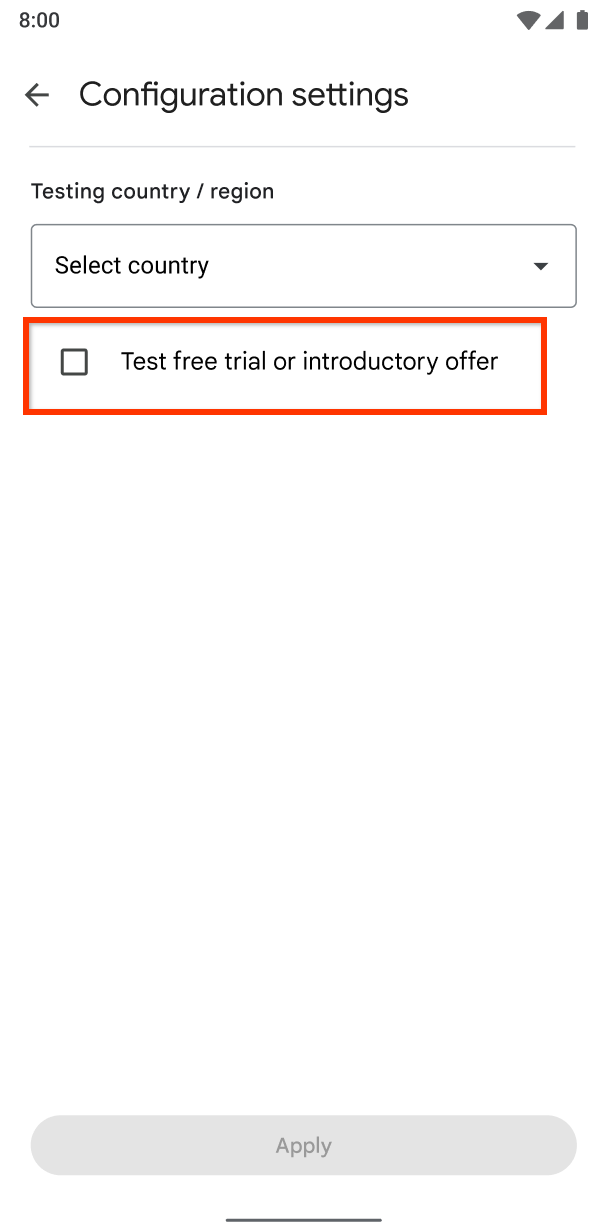
कीमत में बदलाव
Play Billing Lab और लाइसेंस टेस्टर का इस्तेमाल करके, सदस्यता की कीमत में हुए बदलावों की जांच की जा सकती है. इससे, अन्य ऐक्टिव सदस्यों पर असर नहीं पड़ता. इसके लिए, यह तरीका अपनाएं:
- डैशबोर्ड में मौजूद, सदस्यता की सेटिंग कार्ड पर जाकर, मैनेज करें पर क्लिक करें.
- वह चालू सदस्यता चुनें जिसे आपको टेस्ट करना है.
- नई कीमत डालें.
- टेस्ट की ज़रूरत के हिसाब से, उपयोगकर्ता के ऑप्ट-आउट करने की सुविधा चेकबॉक्स को चुनें या उससे चुने हुए का निशान हटाएं.
- लागू करें पर क्लिक करें.
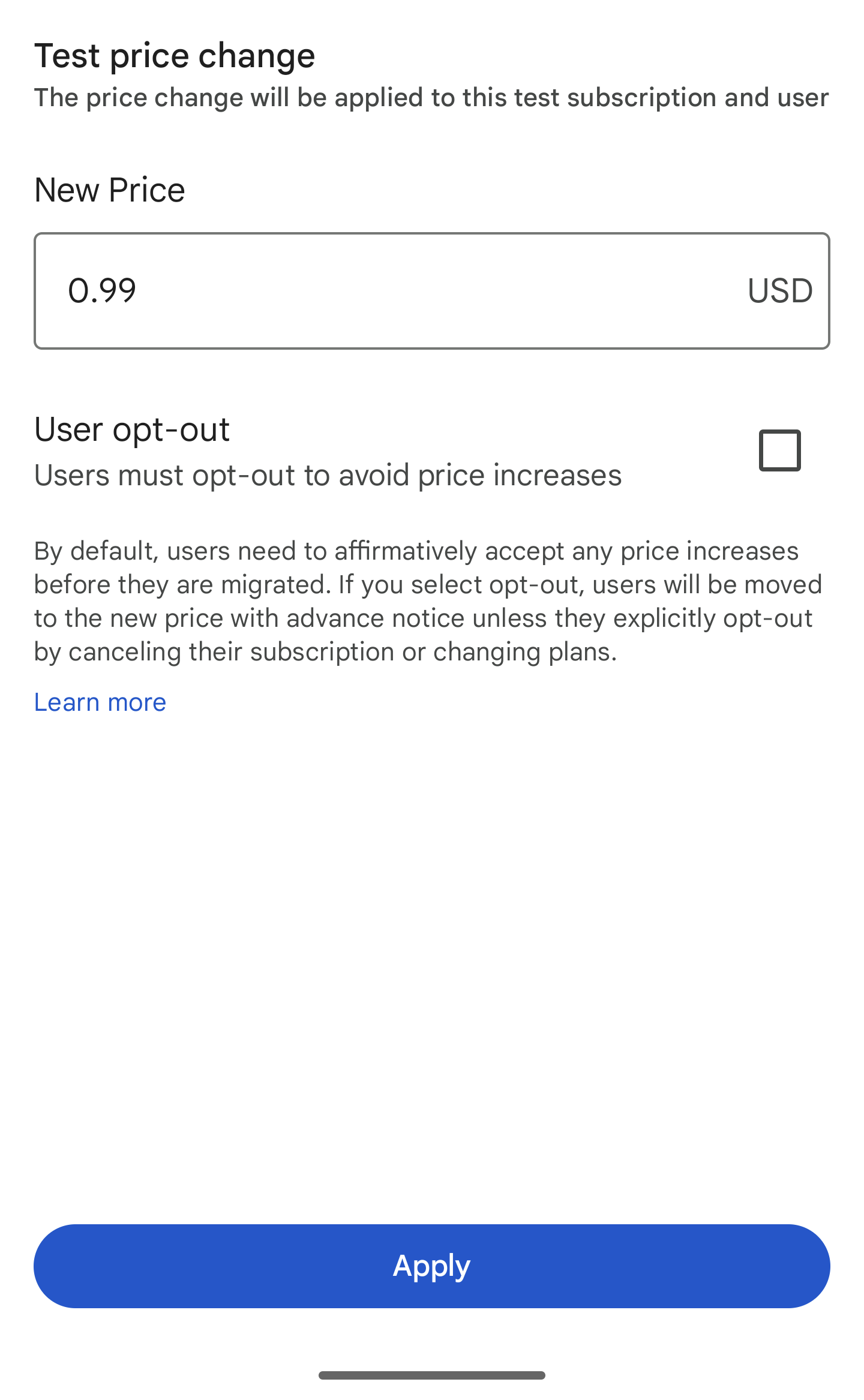
बदलाव लागू करने के बाद, कीमत सिर्फ़ टेस्टर के लिए अगले रिन्यूअल से अपडेट हो जाती है. चालू सदस्यता वाले अन्य सदस्यों पर इसका कोई असर नहीं पड़ेगा. लाइसेंस की जांच करने वाले लोगों के लिए बने सभी नियम, टेस्ट सदस्यता पर लागू होते हैं. इसके बाद, टेस्टर अपने ऐप्लिकेशन को उन प्रोसेस के लिए टेस्ट कर सकता है जो कीमत में बदलाव होने पर ट्रिगर होती हैं. जैसे, कीमत में बदलाव होने की सूचनाएं.
जांच की अवधि तय करते समय, इन बातों का ध्यान रखें:
- लाइसेंस टेस्टर के लिए रिन्यूअल की अवधि कम होने की वजह से, ऐसा हो सकता है कि कंसोल से किया गया कीमत में बदलाव, लाइसेंस टेस्टर के लिए रजिस्टर न हो. यह पक्का करने के लिए कि कीमत में बदलाव होने पर सूचनाएं और ईमेल भेजे जा रहे हैं या नहीं, डेवलपर को कीमत में बदलाव करने के बाद, कम से कम एक घंटे तक बिलिंग को रोकना चाहिए.
- कीमत घटने की सूचना मिलने की कोई तय अवधि नहीं होती. कोहॉर्ट माइग्रेशन के तुरंत बाद, उपयोगकर्ताओं को कीमत में हुई कमी की सूचना दी जाती है. टेस्टिंग के दौरान इसमें कोई बदलाव नहीं होता.
- कीमतों में बढ़ोतरी के लिए, सूचना भेजने के समय का हिसाब उसी तरह लगाया जाता है जिस तरह असल में बढ़ोतरी होने पर लगाया जाता है:
- सदस्य से पहली बार शुल्क, सूचना में बताई गई अवधि खत्म होने के बाद, बिलिंग की पहली सालगिरह पर लिया जाता है.
- सूचना भेजने का समय, पहली बार शुल्क लिए जाने की तारीख से पहले की ओर बढ़ते हुए तय किया जाता है.
- बिलिंग की अवधि चाहे जो भी हो, शुल्क लिए जाने से एक मिनट पहले आखिरी सूचना हमेशा भेजी जाती है.
यहां दी गई टेबल में, कई बिलिंग साइकल के लिए टेस्ट बिलिंग और सूचना की अवधि दिखाई गई है:
| बुनियादी प्लान की बिलिंग की असल अवधि | बिलिंग अवधि की जांच करना | सूचना पाने की अवधि की जांच करना (ऑप्ट-इन और ऑप्ट-आउट करने की सुविधा वाले देशों/इलाकों में 30 दिनों पहले सूचना दी जाती है) | सूचना देने की अवधि की जांच करना (ऑप्ट-आउट करने की सुविधा वाले देशों/इलाकों में 60 दिन पहले सूचना देना ज़रूरी है) |
| एक हफ़्ता | 5 मिनट तक | 5 मिनट तक | 10 मिनट |
| 1 महीना | 5 मिनट तक | 5 मिनट तक | 10 मिनट |
| तीन महीने | 10 मिनट | 3 मिनट | 6 मिनट |
| 6 महीने | 15 मिनट | 2 मिनट | 4 मिनट |
| 1 साल | 30 मिनट | 3 मिनट | 6 मिनट |
कीमत में बढ़ोतरी के लिए सहमति
कीमत में बढ़ोतरी से जुड़ी ऐसी जानकारी जिसके लिए उपयोगकर्ता की सहमति ज़रूरी है, आपको purchases.subscriptionsv2.get एपीआई में मिलेगी.
कीमत में बढ़ोतरी लागू होने से पहले, Google Play उन उपयोगकर्ताओं को कीमत में बढ़ोतरी की दो पुश सूचनाएं और ईमेल भेजता है जिन पर इसका असर पड़ेगा. इनमें लाइसेंस टेस्टर भी शामिल हैं. जांच के लिए सूचना पाने की अवधि यहां दी गई है:
| सूचना पाने का शेड्यूल | सूचना की जाँच करने की अवधि |
| पहला नोटिफ़िकेशन | 3 मिनट |
| दूसरी (आखिरी) सूचना | 1 मिनट |
टेस्ट केस
सदस्यता इंटिग्रेशन की पुष्टि करने के लिए, आपको टेस्टिंग के इन चरणों का इस्तेमाल करना चाहिए. इन्हें देखने के लिए, दिखाएं/छिपाएं पर क्लिक करके, इस सेक्शन को बड़ा करें.
ऐसे लेन-देन की जांच करना जिन्हें मंज़ूरी नहीं मिली है
आपको यह जांच करनी चाहिए कि जब खरीदारी की स्थिति PURCHASED हो जाती है, तब लंबित लेन-देन सही तरीके से मैनेज किए जाते हैं या नहीं. साथ ही, यह भी जांच करनी चाहिए कि एनटाइटलमेंट अपडेट होते हैं या नहीं. लाइसेंस टेस्टर के पास, पेमेंट के ऐसे दो टेस्ट इंस्ट्रूमेंट का ऐक्सेस होता है जिनमें पेमेंट में देरी होती है. इनमें कुछ मिनट बाद, पेमेंट अपने-आप पूरा हो जाता है या रद्द हो जाता है.
पेमेंट के ऐसे तरीके से खरीदारी करें जिसमें पेमेंट कुछ समय बाद होता है. जैसे, स्लो टेस्ट कार्ड, कुछ मिनटों बाद अस्वीकार कर देता है. इसे इमेज 8 में दिखाया गया है. ऐप्लिकेशन को रीस्टार्ट करें और पुष्टि करें कि खरीदारी का ऐक्सेस नहीं दिया गया है.
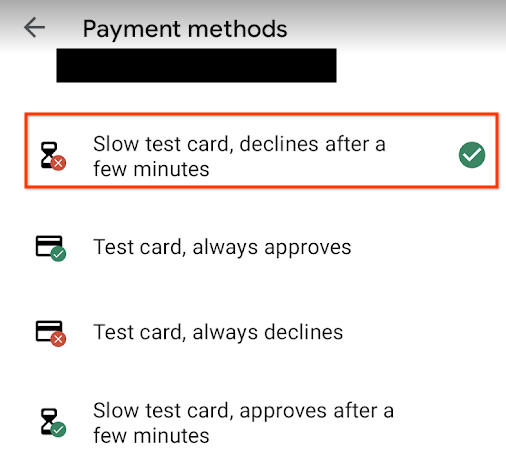
आठवीं इमेज. नामंज़ूर किए गए स्लो टेस्ट कार्ड से खरीदारी करके देखें. पेमेंट के ऐसे तरीके से खरीदारी करें जिसमें पेमेंट कुछ समय बाद होता है. जैसे, धीमा टेस्ट कार्ड, कुछ मिनटों बाद मंज़ूरी देता है. इसे इमेज 9 में दिखाया गया है. कुछ मिनट इंतज़ार करें और पुष्टि करें कि खरीदारी की अनुमति मिल गई है.
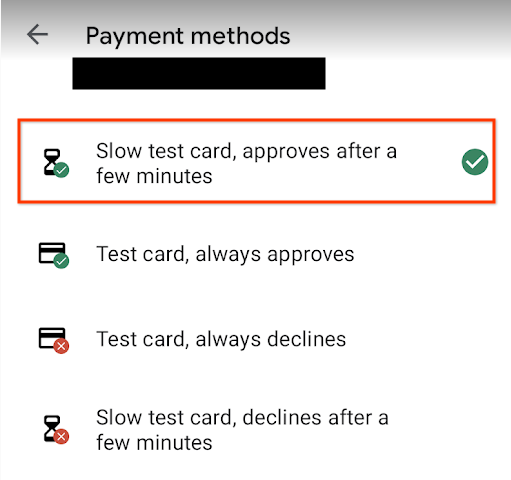
नौवीं इमेज. मंज़ूरी पा चुके स्लो टेस्ट कार्ड से खरीदारी करके देखें.
प्रमोशन कोड की जांच करना
Google Play Console का इस्तेमाल करके, खुद की टेस्टिंग के लिए कोड बनाए जा सकते हैं. ध्यान रखें कि किसी ऐप्लिकेशन में सभी मैनेज किए गए प्रॉडक्ट के लिए, हर तीन महीने में सिर्फ़ 500 प्रोमो कोड बनाए जा सकते हैं.
आपको प्रोमो कोड रिडीम करने से जुड़े इन उदाहरणों की जांच करनी चाहिए:
- जब आपके ऐप्लिकेशन में लॉन्च किए गए खरीदारी के डायलॉग में प्रोमो कोड डाला जाता है.
- जब Google Play Store ऐप्लिकेशन में प्रोमो कोड रिडीम किया जाता है.
- जब https://play.google.com/store पर जाकर, बाईं ओर मौजूद नेविगेशन में रिडीम करें बटन का इस्तेमाल करके प्रोमो कोड रिडीम किया जाता है.
इन स्थितियों में, आपको कोड रिडीम करने के अलग-अलग तरीकों की जांच करनी चाहिए. कम से कम ये टेस्ट करें:
- ऐप्लिकेशन इंस्टॉल करने से पहले रिडीम करना.
- ऐप्लिकेशन के फ़ोरग्राउंड में चालू होने पर रिडीम करने की सुविधा. ध्यान दें कि इस टेस्ट के लिए, आपको Google Play Store ऐप्लिकेशन का इस्तेमाल करके टेस्ट करने के लिए किसी दूसरे डिवाइस की ज़रूरत होगी. यह पक्का करें कि आपने अपने ऐप्लिकेशन में अलग-अलग स्क्रीन से रिडीम करने की सुविधा को टेस्ट किया हो.
- मल्टी-विंडो मोड में रिडीम करने की सुविधा. इसमें आपका ऐप्लिकेशन और Google Play Store ऐप्लिकेशन, दोनों एक साथ दिखते हैं.
हर टेस्ट के लिए, पक्का करें कि आइटम का पता सही तरीके से लगाया गया हो और उपयोगकर्ता को इसकी सूचना दी गई हो.
अलग-अलग देशों/इलाकों में खरीदारी का तरीका आज़माएं
Play Billing Lab का इस्तेमाल करके या उसके बिना, खरीदारी की सुविधा की जांच की जा सकती है:
टेस्ट
के साथ
Play Billing Lab Android ऐप्लिकेशन की मदद से, किसी भी देश/इलाके में खरीदारी के फ़्लो की जांच की जा सकती है. हालांकि, Play Billing Lab का इस्तेमाल करने के लिए, आपको लाइसेंस टेस्टर होना ज़रूरी है. जांच करने के लिए, यह तरीका अपनाएं:
- ऐप्लिकेशन के बिलिंग उपयोगकर्ता को लाइसेंस टेस्टर के तौर पर रजिस्टर करें.
- उसी उपयोगकर्ता के तौर पर Play Billing Lab ऐप्लिकेशन में लॉग इन करें.
- ज़रूरी देश चुनें और Play Billing Lab में बदलाव लागू करें.
- टेस्ट किए जा रहे ऐप्लिकेशन में खरीदारी की प्रोसेस शुरू करें.
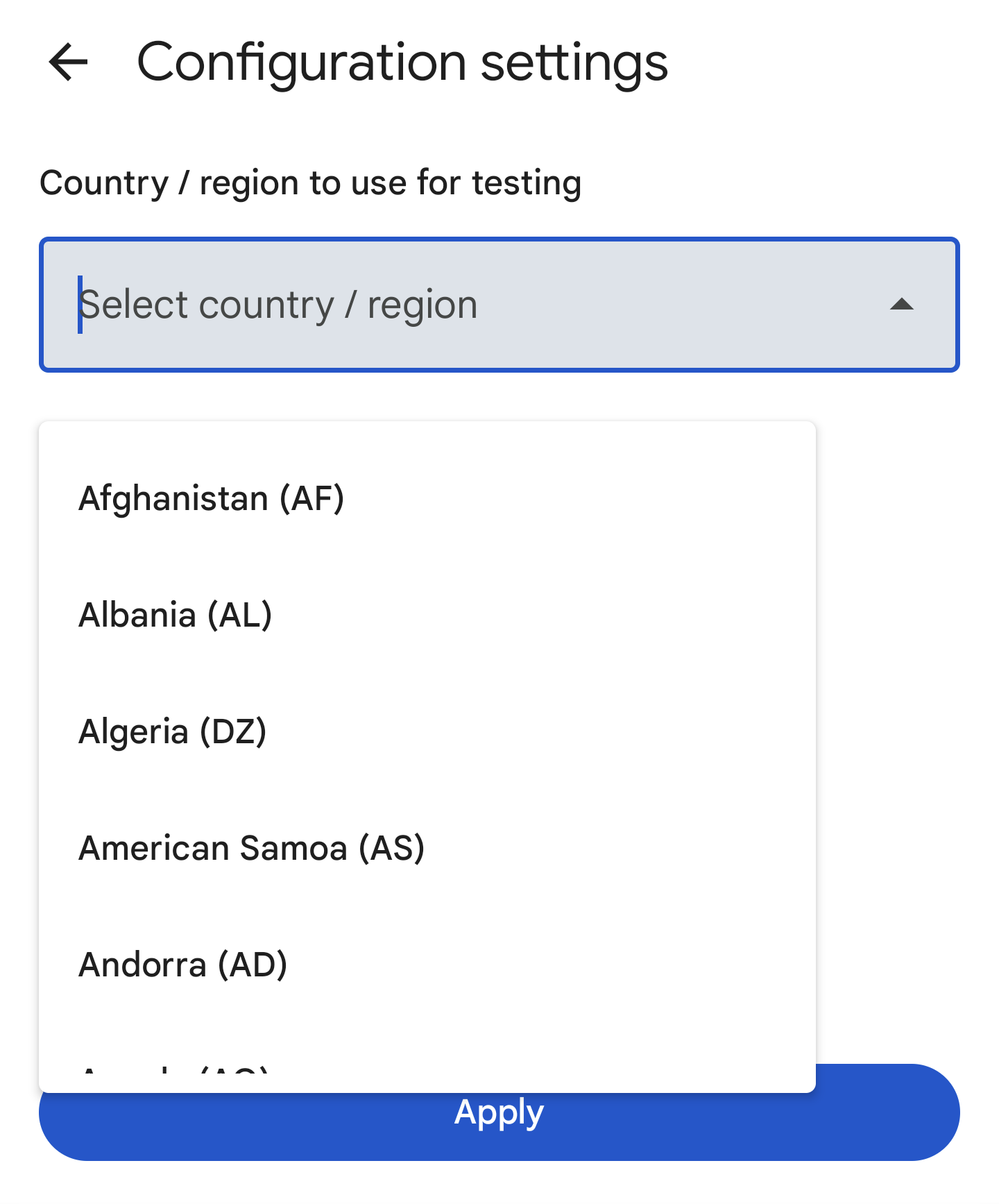
टेस्ट
जिनके पास
Play Billing Lab का इस्तेमाल किए बिना, किसी भी देश/इलाके में खरीदारी के फ़्लो की जांच की जा सकती है. जांच करने के लिए, यह तरीका अपनाएं:
- एक नया Gmail खाता बनाएं. यह खाता किसी भी देश में बनाया जा सकता है.
- आपके पास उपयोगकर्ता को लाइसेंस टेस्टर के तौर पर सेट अप करने का विकल्प होता है.
- जांच करने के लिए, ज़रूरी देश में वीपीएन का इस्तेमाल करें.
- खरीदारी वाला फ़्लो लॉन्च करें.
Play Store का डेटा और कैश मेमोरी मिटाएं. इसके बाद, आपको जिस देश के लिए टेस्ट करना है उसके लिए चरण #3 और #4 दोहराएं. किसी नए देश पर स्विच करने के बाद, आपको Google Play Store का डेटा मिटाना होगा. इससे पिछले देश से जुड़ा डेटा हट जाएगा.
खरीदारी की जांच करने के इन दोनों तरीकों से, किसी भी इलाके में ऑफ़र की उपलब्धता और उपयोगकर्ता अनुभव की जांच की जा सकती है. भले ही, आप किसी भी इलाके में हों.
पेमेंट के असली तरीके इस्तेमाल करके, खरीदारी करने का अनुभव टेस्ट करना
Play Billing Lab Android ऐप्लिकेशन की मदद से, पेमेंट के असल तरीकों का इस्तेमाल करके खरीदारी की प्रोसेस की जांच की जा सकती है.
पेमेंट के असली तरीकों को टेस्ट करने के लिए, यह तरीका अपनाएं:
- Google खाते के उपयोगकर्ता को लाइसेंस टेस्टर के तौर पर रजिस्टर करें.
- Play Billing Lab ऐप्लिकेशन में उसी उपयोगकर्ता के तौर पर लॉग इन करें.
- Play Billing Lab ऐप्लिकेशन में, पेमेंट के असली तरीके इस्तेमाल करने की सेटिंग चालू करें.
- टेस्ट किए जा रहे ऐप्लिकेशन में, खरीदारी की प्रोसेस को रीस्टार्ट करें और लॉन्च करें.

